wps这款软件是一款非常实用的软件,且功能方面都是免费使用的,因此对我们编辑文档是很友好的一款编辑软件,有的小伙伴想要知道怎么将文档中的文字铺满整个页面显示,其实方法很简单,大家知道一般在WPS word文档中编辑的页面都是没有铺满整个页面的,如果你想要铺满整个页面来编辑文字的话,那么我们只有将页边距进行调整了,我们需要进入到自定义页边距的窗口中,将上下左右的数值进行设置一下即可,设置之后,那么你返回到我们的编辑页面中即可看到文档的文字已经是铺满整个页面显示的了,下方是关于如何使用WPS Word文字铺满整个页面的具体操作方法,如果你需要的情况下可以看看方法教程,希望可以对大家有所帮助。

1.我们需要将WPS Word文档点击打开,然后进入到页面中,你可以看到我们编辑的文档中的文字是没有铺满整个页面的。

2.那么我们可以进行设置页边距来调整,点击【页面布局】选项卡,在工具栏中将【页边距】选项进行点击。

3.在下拉选项中将【自定义页边距】选项进行点击,进入到设置页边距的窗口中。

4.我们需要将页边距的上下左右的数值进行调整,调整的数值按照下方图中的数值来设置即可,然后选择应用于【整篇文档】,之后点击确定,如图所示。

5.那么返回到编辑文档的页面中,即可看到我们的文档中的文字内容已经是铺满整个页面来显示的了,如图所示。

以上就是关于如何使用WPS Word文档将文字铺满整个页面的具体操作方法,有的小伙伴觉得文字铺满整个页面显示是比较美观的,那么我们可以自定义页边距数值使文字铺满整个页面显示就好了,操作方法非常的简单,且容易操作,感兴趣的话可以操作试试。
 PPT设置幻灯片内容按顺序出现的方法
PPT设置幻灯片内容按顺序出现的方法
很多小伙伴在对演示文稿进行编辑时都会选择使用PPT程序,因为......
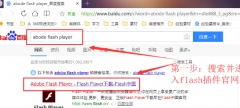 电脑flash插件安装方法介绍
电脑flash插件安装方法介绍
很多用户在使用电脑时候想要为电脑下载一个flash插件,但是不......
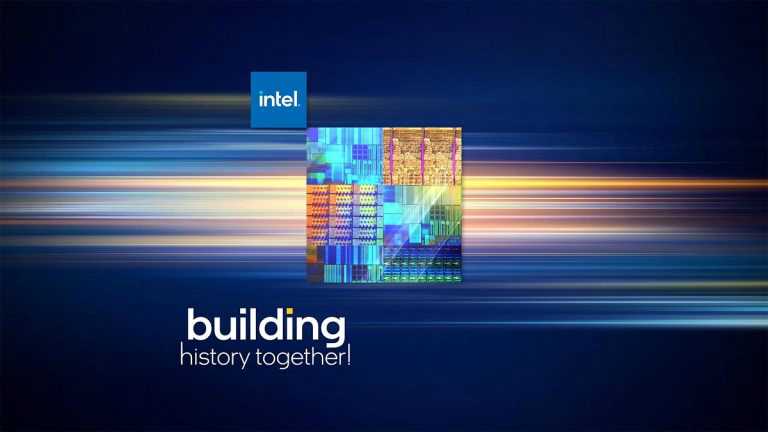 英特尔新工厂获得大量政府补贴
英特尔新工厂获得大量政府补贴
近日,英特尔公布了其欧洲半导体计划。英特尔一期将投资330亿......
 腾讯文档只保留指定区域网格线的方法
腾讯文档只保留指定区域网格线的方法
很多小伙伴在创建在线文档时都会选择使用腾讯文档软件,因为......
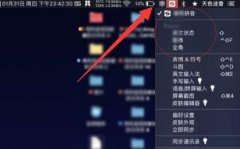 苹果mac切换输入法教程
苹果mac切换输入法教程
相信现在大家都很了解windows系统怎么切换输入法,但是在购买苹......

很多小伙伴在使用WPS软件的时候,需要进行报表或者是图表数据的统计,那么就可以通过WPS表格进行编辑,大家在使用这款软件进行图表的编辑插入是非常普遍的,将数据统计为图表可以更加直...

有的小伙伴在使用WPS进行数据的编辑操作的过程中,会需要对其中的一些数据进行相应的编辑操作,比如大家在统计成绩的时候,想要知道哪些是合格的内容,哪些是不合格的内容,那么就需要...
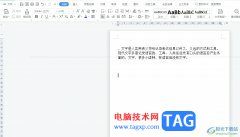
作为一款发展不错的国产办公软件,wps软件为用户带来了不同种类文件的编辑平台,因此wps软件吸引了不少用户前来下载使用,当用户在使用wps软件来编辑文档文件时,有时为了突出显示重要的...

有的小伙伴在使用WPS对表格文档进行编辑的过程中经常会需要在表格中添加图表,或是将表格中的数据直接制成图表,对于表格文档中的图表,我们可以对其进行样式的切换,还能进行填充效果...

相信大部分用户都会使用wps软件来完成编辑工作,在wps软件中有着许多强大的功能来帮助用户,并且还向用户提供了文档、演示文档或是表格等不同文件的编辑制作平台,因此wps软件受到了不少...
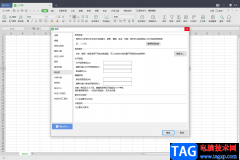
WPS是我们进行使用到一款文档编辑软件,通过这款软件我们可以编辑出自己想要的一个文档内容,不管是制作表格数据还是一些常规的文档或是ppt幻灯片等都是可以操作,当我们在使用WPS来制作...

在WPS的Excel中,进行图形的插入和设置是平常很常见的操作,你可以在表格中插入矩形、圆形以及星形等,那么我们可以自定义为这些图形进行颜色的填充以及轮廓线条的设置,一般我们插入到...

在wps软件中有着许多实用的功能,帮助用户解决了许多的编辑问题,并且这些功能有着其它办公软件的支持,因此用户可以简单迅速的完成编辑问题,给用户带来了许多的便利,当用户在wps软件...

相信小伙伴们平时都会使用WPS这款软件,大家会通过这款软件进行文档的编辑,一般会通过WPS进行一些学习方面或者工作方面的资料编写,同时也会在文档中进行数学公式的编写,在文档中插入...
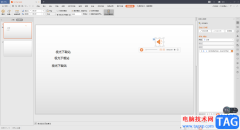
在WPS办公软件中,我们会进行PPT文档的编辑,当我们需要制作一些培训的资料以及一些需要演讲的资料的时候,那么我们通过WPSPPT演示文稿来操作就可以,我们在编辑演示文稿的时候,我们会为...

相信越来越多的用户很喜欢使用wps软件,这款办公软件给用户带来了许多的好处和帮助,让用户进一步提升了自己的速度,因此wps软件成为了用户电脑上的必备办公软件,当用户在wps软件中编辑...
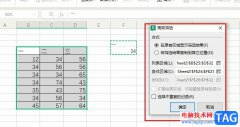
很多小伙伴在使用WPS对表格文档进行编辑的过程中经常会用的工具之一就是筛选工具,该工具能够帮助我们快速在大量数据中找到符合自己需求的数据,使用起来十分的方便。有的小伙伴在使用...
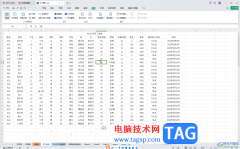
Excel表格是一款非常好用的软件,很多小伙伴都在使用。如果我们需要在电脑版WPS中将表格分享个多人同时在线编辑,提高办公效率,比如需要所有成员填写自己的个人信息的表格等,就可以多...
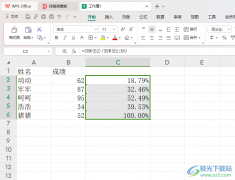
有的小伙伴在我们的电脑上常常需要进行数据内容的计算操作,我们想要将其中的相关内容进行设置成自己需要的一个样式,我们可以通过WPS办公软件来操作,其中提供的表格工具是十分常见的...

平时如果自己有数据需要处理的情况下,那么大家就会选择使用WPSExcel表格编辑工具进行操作,通过WPSExcel表格工具可以让我们更好的进行数据的编辑和整理,从而得到自己需要的数据内容,而...